Hexo进阶
Next 主题进阶
阅读书签
允许用户保存阅读进度。用户只需单击页面左上角的书签图标即可保存滚动位置。当下次访问博客时,可自动恢复该页面的打书签的位置
bookmark:
enable: true
color: "#222"
save: auto
字数统计与阅读时长
安装插件:
yarn add hexo-symbols-count-time
配置:
主题配置文件:
symbols_count_time:
separated_meta: true # 统计信息不换行显示
item_text_post: true # 是否显示“本文字数/阅读时长”等描述文字
item_text_total: false # 底部footer信息中是否显示“本文字数/阅读时长”等描述文字
awl: 4 # 平均字符长度
wpm: 275 # 阅读速度, 一分钟阅读的字数
站点配置文件添加:
# 新增文章字数统计
symbols_count_time:
#文章内是否显示
symbols: true # 文章字数
time: true # 阅读时长
# 网页底部是否显示
total_symbols: false # 所有文章总字数
total_time: false # 所有文章阅读中时长
进度
# 浏览进度
back2top:
enable: true # 是否提供一键置顶
sidebar: false
scrollpercent: true # 是否显示当前阅读进度
# 阅读进度
reading_progress:
enable: true
position: top
color: "#37c6c0"
height: 3px
图片延迟加载
访问到图片位置时才请求图片资源,可提高博客的访问速度
开启配置:
lazyload: true
# Lazyload
lazyload: //cdn.jsdelivr.net/npm/lozad@1/dist/lozad.min.js
# lazyload: //cdnjs.cloudflare.com/ajax/libs/lozad.js/1.14.0/lozad.min.js
# lazyload:
图片灯箱
添加灯箱功能,实现点击图片后放大图片,支持幻灯片播放、全屏播放、缩略图、分享等
开启配置:
fancybox: true
# FancyBox
jquery: //cdn.jsdelivr.net/npm/jquery@3/dist/jquery.min.js
fancybox: //cdn.jsdelivr.net/gh/fancyapps/fancybox@3/dist/jquery.fancybox.min.js
fancybox_css: //cdn.jsdelivr.net/gh/fancyapps/fancybox@3/dist/jquery.fancybox.min.css
#jquery:
#fancybox:
#fancybox_css:
代码高亮主题
NexT 使用 Tomorrow Theme 作为代码高亮,共5款主题可供选择。 默认使用的是 白色(normal) 主题,可选值有 normal,night, night blue, night bright, night eighties
normal: 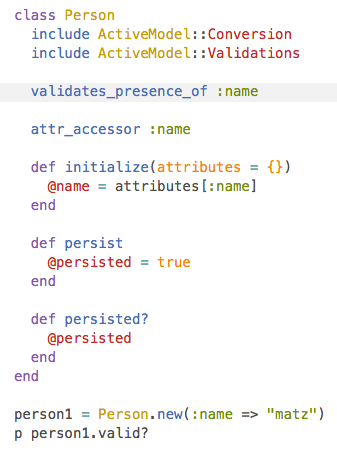
night: 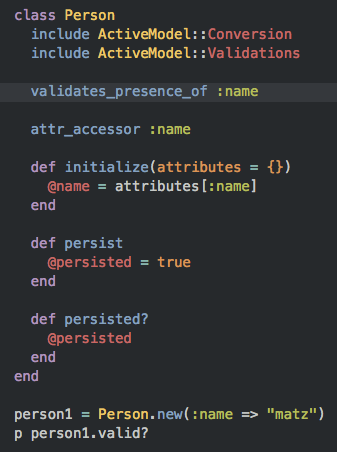
night blue: 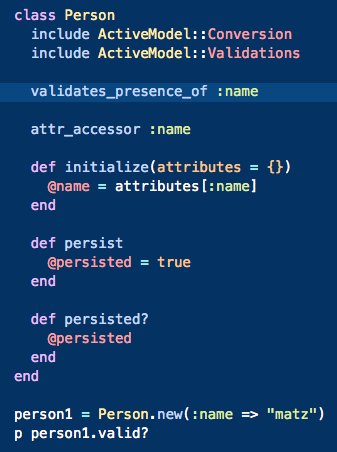
night bright: 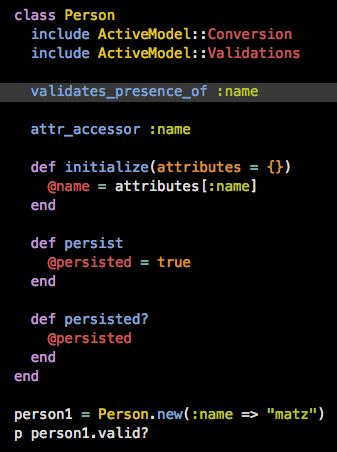
night eighties: 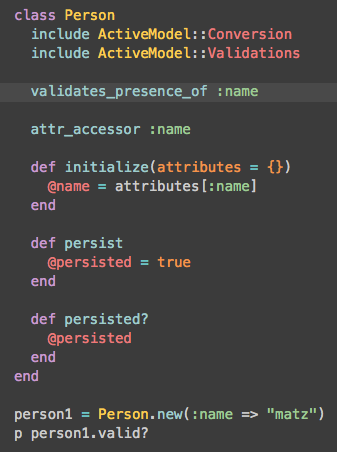
codeblock:
highlight_theme: normal
代码块复制按钮
codeblock:
copy_button:
enable: true # 启用复制按钮
show_result: true # 点击复制完后是否显示 复制成功 结果提示
Hexo进阶
博文
在 $blog/scaffolds/ 中定义了多个模板,在新建文章时,Hexo 会根据 scaffolds 文件夹内相对应的文件来建立文件
官方默认模板:
post: 不指定模板时默认使用(由$blog/_config.yml中的default_layout参数控制默认值),创建的文件将放在source/_postsdraft: 草稿模板,避免写到一半的文章被发布,创建的文件将放在source/_draftspage: 给站点添加子模块面页(如分类模块,分类模块,关于模块),创建的文件放于source/
draft 布局用于创建草稿,source/_drafts下的文档不会渲染到网站中,当文章需要数天才能完成,建议使用草稿模板布局
也可将新建文档时的默认布局设置为 draft,每次创建的默认布局都将时草稿
- default_layout: post
+ default_layout: draft
如需渲染草稿使用: hexo server --draft
将草稿发布为正式文章: hexo publish [layout] <filename> ,命令会将 $blog/source/_drafts 下的文章移动到 $blog/source/_posts (用 mv 也可以)
新建模板:
想实现发不同类型的文章,比如娱乐、技术等,可先创建需要的模板,通过 hexo new [layout] <title> 新建该模板布局(layout)的文章,文章会默认被创建在 source/_posts 中
新建一个模板只需在 scaffolds 下创建一个模板文件即可,Hexo 默认安装了 hexo-renderer-marked 和 hexo-renderer-ejs 因此不仅可以用 Markdown 写作,还可以用 EJS 写作,即可创建 md 和 ejs 扩展名的模板。如果安装了 hexo-renderer-pug,甚至可以用 Pug 模板语言书写文章
---
title: {{ title }}
date: {{ date }}
tags: []
categories: []
---
等等其他内容可自行添加
属性:
title:定义了博文的标题date:定义了创作此博文的时间tags:定义了博文的标签categories:定义了博文的种类
Hexo 默认以标题做为文件名称,可编辑 new_post_name 参数来改变默认的文件名称,举例来说,设为 :year-:month-:day-:title.md 可方便通过日期来管理文章。
| 变量 | 描述 |
|---|---|
:title |
标题(小写,空格将会被替换为短杠) |
:year |
建立的年份(4位),如, 2015 |
:month |
建立的月份(2位),如, 04 |
:i_month |
建立的月份(无前导零),如, 4 |
:day |
建立的日期(2位),如, 07 |
:i_day |
建立的日期(无前导零),如, 7 |
博文用资源
资源(Asset)代表 source 中除了文章以外的所有文件,如图片、CSS、JS 文件等。若 Hexo项目中只有少量图片,那最简单的方法就是将它们放在 source/images 文件夹中。然后通过  访问,若图片很多可以考虑使用图床
当某个文章要引用一些特定资源时,可开启文章资源文件夹到目的,在创建文章的同时创建一个同名文件夹用于存放资源
post_asset_folder: true
然后就可用 Hexo 的标签插件调用资源
{% asset_path <slug> %}
{% asset_img <slug> [title] %}
{% asset_link <slug> [title] %}
如将图片 example.jpg 放入资源文件夹中,可通过以下标签插件引用:
{% asset_img example.jpg This is an example image %}
hexo-renderer-marked 3.1.0 引入了一个新选项,无需使用 asset_img 标签插件即可将图片嵌入markdown:
post_asset_folder: true
marked:
prependRoot: true
postAsset: true
然后通过使用  引用资源文件夹中的内容
永久链接
yarn add hexo-abbrlink
- permalink: :year/:month/:day/:title/
+ permalink: posts/:abbrlink/
+ abbrlink:
+ alg: crc32 # 算法:crc16(default) and crc32
+ rep: hex # 进制:dec(default) and hex
代码块进阶
``` [language] [title] [url] [link text]
代码块
```
各参数如下:
langugae:语言名称,引导渲染引擎正确解析并高亮显示关键字title:代码块标题,显示在左上角url:链接地址,如果没有指定 link text 则会在右上角显示 linklink text:链接名称,指定url后有效,会显示在右上角url必须为有效链接地址才以链接的形式显示在右上角,否则将作为标题显示在左上角。
以url为分界,左侧除了第一个单词会被解析为language,其他所有单词都会被解析为title,而右侧的所有单词都会被解析为link text。 如果不想填写title,需要在language和url之间添加至少三个空格